windows安装iso文件系统,Windows安装ISO文件系统的详细指南
Windows安装ISO文件系统的详细指南
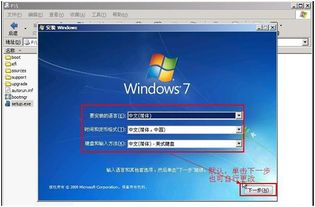
随着信息技术的不断发展,Windows系统的安装方式也在不断更新。ISO文件作为一种常见的系统镜像格式,越来越受到用户的青睐。本文将详细介绍如何使用ISO文件安装Windows系统,帮助您轻松完成系统升级或重装。
ISO文件,即文件扩展名为.iso的文件,它是一种光盘上的文件系统格式。ISO文件可以包含整个光盘的内容,包括操作系统、应用程序、文档等。使用ISO文件安装Windows系统,可以避免刻录光盘的繁琐步骤,提高安装效率。
在开始安装Windows ISO文件系统之前,请确保做好以下准备工作:
下载Windows ISO镜像文件:您可以从微软官方网站或其他可靠渠道下载Windows ISO镜像文件。
准备U盘或USB硬盘:至少需要8GB的存储空间,用于制作启动盘。
下载并安装 Rufus 或 Win32DiskImager 等启动盘制作工具。
以下以Rufus为例,介绍如何制作Windows启动盘:
下载并安装Rufus软件。
将U盘插入电脑,打开Rufus软件。
在“选择镜像文件”栏中,点击“选择”按钮,选择下载的Windows ISO镜像文件。
在“设备”栏中,选择要制作的U盘。
在“分区模式”栏中,选择“MBR(主引导记录)”或“GPT(GUID分区表)”,取决于您的电脑主板。
在“文件系统”栏中,选择“FAT32(适用于Windows)”。
在“系统引导加载器”栏中,选择“ISO加载器”。
点击“开始”按钮,开始制作启动盘。
制作好启动盘后,按照以下步骤安装Windows系统:
将制作好的启动盘插入电脑,重启电脑。
进入BIOS设置,将启动顺序设置为从U盘启动。
重启电脑,进入Windows安装界面。
按照提示操作,选择安装语言、键盘布局等。
选择安装类型,如“自定义(高级)”。
选择要安装Windows的磁盘分区,如C盘。
点击“下一步”,开始安装Windows系统。
安装完成后,请注意以下事项:
安装完成后,请将启动盘从电脑中取出。
根据需要,安装驱动程序和应用程序。
备份重要数据,以防系统出现问题。
